В 2016 году компания Canon начала производство оборудование на платформе imageRunner Advance третьего поколения. Первыми стали аппараты серии 65ххi и C55ххi. В феврале 2017 года производитель представил еще одну серию МФУ на этой платформе — C35хх, которая приходит на смену известной ранее серии C33хх, хорошо зарекомендовавшей себя в оперативной полиграфии начального уровня.
Общая платформа имеет унифицированный пользовательский интерфейс для всех моделей, как цветных, так и монохромных, поддерживает контроль расходов на печать и дистанционное управление, обеспечивая высокую эффективность эксплуатации. Существенно расширился функционал сканирования и приблизился по возможностям к возможностям документных сканеров.
Платформа поддерживает основные мобильные приложения для работы с документами, включая Apple AirPrint, Google Cloud Print и Mopria.
В настоящее время в серию С35ххi входят три цветных лазерных МФУ, отличающиеся максимальной скоростью печати и копирования: C3520i, C3525i и C3530i (соответственно 20, 25 и 30 страниц А4 в минуту). К нам попала младшая модель серии — C3520i.
С апреля 2018 года обновилась программная платформа imageRunner Advance третьего поколения. К базовым функциям добавились:
Encrypted Printing Software-D1@E - шифрует задание печати на пути к устройству и требует введения пароля на принтере для печати конфиденциальных документов.
Secure Watermark-B1@E - препятствует копированию конфиденциальных документов путем внедрения скрытых водяных знаков, которые проявляются при копировании.
Web Access Software-J2@E - предоставляет доступ к веб-сайтам и другому содержимому в сети.
Universal Send Security Feature Set-D1@E - позволяет пользователю отправлять зашифрованные файлы PDF, а также добавлять видимые и невидимые цифровые подписи устройств к файлам PDF/XPS. По этим подписям можно определить устройство, с которого был отправлен документ.
В конце апреля добавится к базовой комплектации ПО uniFLOW Online Express для управления и повышения безопасности офисной инфраструктуры печати, копирования и сканирования документов.
Эти обновления могут быть установлены на все оборудование III поклония платформы imageRunner Advance сервисными специалистами компании МК-Бизнес.
Краткие характеристики, заявленные производителем, приведены в таблице:
Практика ограничения гарантии не только сроком эксплуатации, но и наработкой (что наступит раньше: 12 месяцев или указанный «пробег»), у разных брендов стала в настоящее время очень распространенной для аппаратов не только высокой, но даже относительно небольшой производительности.
И надо отметить, что лимит наработки в гарантийный период разный для моделей серии: для iR Advance C3525i он составляет 75 тысяч отпечатков, для C3530i — 85 тысяч.
Гарантию можно продлить за доплату, об этом владелец должен договариваться с конкретным обслуживающим АСЦ: каких-то специальных программ продления с однозначно заданными условиями у производителя нет.
Список расходных материалов достаточно короткий, в него входят тонер четырех цветов, каждый в единственном варианте расфасовки, блок барабана и контейнер для отходов тонера, причем они общие для всех трех моделей серии. Вот список:
| iR-ADV C3520i | черный 73300 страниц / цветной 65700 страниц |
| iR-ADV C3525i | черный 83600 страниц / цветной 74600 страниц |
| iR-ADV C3530i | черный 92200 страниц / цветной 82000 страниц |

Из заменяемых после определенной наработки в инструкции упомянут еще и узел термозакрепления FX-202, но периодичность замены не указана, а сама процедура замены описана в прилагаемом к узлу буклете.
Кстати, две другие модели серии отличаются не только скоростью печати/копирования, гарантийной наработкой и лимитом ресурса барабанов, иными у них являются и другие важные параметры — максимальная и рекомендованная месячная наработки (в пересчете на А4):
| Модель | Средняя месячная нагрузка | Максимальная месячная нагрузка | Оптимальная месячная нагрузка | Срок службы |
| iR-ADV C3520i | 4000 | 55000 | 3000–10000 | 1000000 |
| iR-ADV C3525i | 5000 | 65000 | 4000–10000 | |
| iR-ADV C3530i | 6000 | 75000 | 5000–10000 |
В поставке имеется только базовый блок аппарата с установленным комплектом Drum Unit и кабель питания, тонер приобретается отдельно. Разумеется, есть набор информационных материалов в печатном виде и компакт-диски с ПО, инструкциями (на русском языке) и драйверами.
Опций для серии C3500 предлагается меньше, чем для С5500, хотя тоже очень немало. Полный перечень следует уточнять у дилеров компании-производителя, в том числе и потому, что для установки некоторых из них может потребоваться наличие дополнительных модулей, а мы перечислим лишь основные блоки.
На официальном сайте есть вполне функциональный конфигуратор, в котором перечислены все возможные опции с краткими описаниями для каждой, что позволит будущему владельцу предварительно сопоставить свои потребности с возможными вариантами поставки и даже посмотреть внешний вид комплекта, прикинуть его размеры и вес. Правда, цены на опции всё равно придется выяснять у дилера.
В базовой поставке сканер МФУ не имеет ни автоподатчика оригиналов, ни крышки. На выбор предлагаются обычная откидная крышка и два варианта ADF: реверсивный AV1, в котором для сканирования двух сторон документа делается три прохода листа (по одному для каждой стороны и промежуточный для переворота), и двусторонний А1, обеспечивающий сканирование обеих сторон за один проход. Кроме этого, у них различна и емкость подающего лотка: 100 листов у AV1 и 150 у А1 (здесь и далее речь идет о плотности 80 г/м²).
При размещении в офисе аппарата, один только базовый блок которого весит около 70 кг (с тонером), желательно предусмотреть возможность беспроблемного перемещения. Производитель предлагает два варианта подставок, оснащенных колесиками и поднимающих аппарат на высоту, комфортную для эксплуатации.
Самая простая и дешевая — обычная подставка S1 (Plain Pedestal Type S1), не имеющая никаких иных функций, кроме удобства установки и перемещения.

Более дорогой модуль кассетной подачи AP1 позволит еще и увеличить запас доступной для использования бумаги — в нем имеются два выдвижных лотка, рассчитанных на 550 листов формата до А3.

Увеличить емкость штатного выводного (приемного) лотка аппарата до 350 листов можно установкой в него внутреннего дополнительного лотка J1, который фактически организует два объема — нижний на 250 листов и верхний на 100. Заодно он позволит разделять копии, отпечатки и факсы.
Сортировку тиражей сдвигом осуществляет опция А1, которая устанавливается таким же образом. Емкость составляет 250 листов.

Еще одна группа опций — финишные устройства, позволяющие осуществлять подбор, группировку, сдвиг, степлирование, буклетирование и перфорацию отпечатанных тиражей.
Самым компактным является внутренний финишер K1, устанавливаемый в штатный выводной лоток (естественно, при отсутствии опций А1 и J1) и потому не увеличивающий габариты МФУ. Он имеет два лотка вместимостью 50 и 250 листов, позволяет осуществлять угловое и двойное степлирование до 50 листов (экосшивание без скрепок до 4 листов) или сортировку/группировку смещением.

Есть две разновидности внешних финишеров AA1: буклетирующий и прошивочный, у обоих два лотка емкостью до 3250 листов. Они также позволяют производить степлирование скрепками и экосшивание, а при установке блоков перфорации А1 пробивать 2/4 отверстия. Буклетирующий финишер (или финишер-брошюровщик) еще поможет сделать буклеты объемом до 20 листов, а также V-фальцовку до 3 листов А3/А4R.
Оба финишера имеют немалые размеры и вес, поэтому присоединяются к левой боковой стенке МФУ и существенно увеличивают площадь, занимаемую аппаратом. Однако оперативному перемещению это не помешает, поскольку обе опции оснащены колесиками.
Естественно, для степлирования понадобится еще один вид расходных материалов — скрепки.
Прочие опции вроде вспомогательных лотков мы перечислять не будем, отметим лишь наличие платы, которая позволит принимать и отправлять факсимильные сообщения, в памяти факса может поместиться до 30 тысяч страниц. Есть и возможность оснащения интерфейсом для подключения платежных терминалов сторонних производителей на случай, если аппарат предполагается использовать, например, для платного изготовления копий.
Подготовка к эксплуатации (пусконаладка) аппарата, включая установку опций, должна производиться сотрудником авторизованного сервисного центра, однако для владельца эта процедура будет бесплатной.
К нам попал аппарат imageRunner Advance C3520i, дополнительно оснащенный:
В результате размер в сравнении с базовым блоком заметно увеличился в высоту и немного в глубину, достигнув 565×742×1149 мм (Ш×Г×В). Суммарный вес нетто получился около 103 кг, но надо отметить: благодаря имеющимся колесикам, передвигать аппарат вполне под силу одному человеку, даже если этот человек — представительница прекрасного пола, не относящаяся к категории «коня на скаку остановит»; помощь понадобится разве что при наличии каких-то порогов.
Хотя эта модель очень похожа на ранее побывавший у нас аппарат iR C5560i (это следствие и единой платформы, и декларируемой производителем заботы о простоте освоения персоналом МФУ из разных линеек), мы всё же приведем описание для читателей, не ознакомившихся с предыдущим обзором.
В верхней части расположен автоматический однопроходный двусторонний податчик документов, способный сканировать обе стороны двустороннего оригинала одновременно, а не поочередно с промежуточной протяжкой для переворота, что существенно повышает скорость работы.
Петли автоподатчика позволяют фиксировать его не только в полностью открытом, но и почти в любом промежуточном положении, исключая разве что начальный угол в 20–25 градусов.
Несмотря на то, что в спецификации сказано о возможности работы с объемными оригиналами вроде книг, журналов или подшивок документов (их вес не должен превышать 2 кг), приподнять в таких случаях заднюю часть DADF для обеспечения его горизонтального положения и уменьшения засветки по краям нельзя — эта опция тяжелая, ее вес составляет 14 кг, и конструкция петель, обеспечивающих подъем задней части, получилась бы слишком сложной. Однако хорошая балансировка вполне позволяет забыть о немалом весе автоподатчика при работе с документами, укладываемыми на стекло.
Ниже идет столик сканера и выступающая вперед панель управления. В левом углу столика можно заметить прорези, за которыми расположен датчик; если включить в настройках функцию обнаружения движения, то аппарат будет выходить из спящего режима не после нажатия кнопки, а как только оператор появится возле МФУ, что позволит уменьшить время ожидания до выхода в готовность. Эта функция сделана отключаемой на случай, если аппарат установлен в месте, где мимо него постоянно ходят люди.
Основой панели управления является цветной сенсорный ЖК-экран с диагональю 10,1″ или 25,6 cм. Справа от экрана находятся дополнительные управляющие кнопки: стандартный 12-кнопочный буквенно-цифровой блок, более крупные и выделенные цветом кнопки пуска и отмены задания, подсвечиваемая кнопка режима энергосбережения, а также несколько служебных кнопок, часть из которых расположена не на верхней плоскости панели, а на ее правой боковой грани.
Ниже кнопок — три индикатора, справа налево: включения, ошибки и обработки данных.
Экран вполне качественный, каких-то претензий к яркости, контрастности и углам обзора у нас нет, тем более, что панель закреплена на шарнире, и угол ее наклона может меняться. Недостаток общий для всех подобных устройств: глянцевая поверхность, быстро покрывающаяся опечатками пальцев, к тому же на ней в зависимости от угла наклона могут отражаться либо потолочные светильники, либо сам оператор.
Слева от панели находится кожух картовода MiCardPlus; сам кожух входит в базовую комплектацию, но устанавливаемый в него картовод — это опция.

На столике сканера сбоку, правее панели управления, находится порт USB для подключения сменных носителей типа флэшек.
Под сканером расположилась ниша, которая в стандартной конфигурации играет роль приемного лотка. В нашем случае в нее был вставлен внутренний финишер K1.
Помимо автоматического, он дает возможность и ручного степлирования: стопка скрепляемых листов вставляется в прорезь на передней части.

Ниже имеется откидная крышка, за которой находятся места установки тонер-картриджей и барабанов. Торцы установленных Drum Unit закрыты индивидуальными крышечками, под каждой из них имеются отверстия, в которые для очистки пылезащитного стекла вставляется специальная палочка, закрепленная на внутренней стороне общей крышки.

В самом низу находятся лотки (кассеты) для бумаги: сначала два штатных, первый из которых рассчитан на форматы до А4/Letter, а второй до А3, затем пара лотков, входящих в модуль АМ1.

Верхний лоток сделан меньшего формата по простой причине: рядом с ним расположен контейнер для отходов тонера, он скрывается за отдельной крышкой.

В кассетах есть микролифт, автоматически поднимающий переднюю кромку стопки бумажных листов при вдвинутом лотке и опускающий ее при выдвинутом для удобства пополнения запаса. Лоток двигается по направляющим, обеспечивающим легкое и почти бесшумное перемещение даже при максимальной загрузке. Не забыт и механизм, плавно и тихо досылающий кассету до упора при закрывании.

Кроме этого, есть отслеживание не только наличия/отсутствия, но и количества бумаги в лотках с выдачей предупреждения о малом остатке. То есть конструкция вполне соответствует классу устройства.
Правый бок: вверху, ближе к лицевой части, в нише под прозрачной крышечкой скрывается выключатель питания — это не механический тумблер, разрывающий или замыкающий цепь, а электронно-логический ключ, запускающий корректные процедуры включения и выключения.
Центральную часть правой боковой стенки занимает универсальный лоток. В откинутом состоянии он увеличивает ширину аппарата не очень сильно — чуть больше, чем на 25 см; но надо помнить, что в него может уладываться бумага до А3, поэтому справа от МФУ надо предусмотреть минимум 38 см свободного места.
Еще больше пространства потребуется, чтобы открыть две крышки, закрывающие механизмы печати, и поменьше — для боковых крышек подающих лотков; все они также находятся справа. Доступ туда потребуется при обслуживании и извлечении застрявших листов. Разъемы различных портов и жесткие диски расположены в нише, находящейся справа вверху, ближе к задней стенке.
В нашем случае присутствовали два порта USB — один, с поддержкой USB 3.0, предназначен для подключения внешних устройств, включая жесткие диски (например, для резервного копирования и восстановления данных), а второй обеспечивает локальное подключение МФУ к компьютеру. Третий разъем — гнездо для патч-корда проводной сети.
Левая стенка аппарата практически пустая: к ней пристыковываются внешние финишеры, поэтому каких-либо органов на ней быть не может. Единственное исключение — разъем для кабеля питания, но он находится в глубокой нише (внизу, у задней стенки) и потому присоединению опций не мешает.
Большинство элементов меню крупные и хорошо заметные, при работе в них легко можно попасть пальцем. Естественно, можно выбрать один из нескольких языков, включая русский, причем сколь-нибудь серьезных огрехов в русификации мы не обнаружили, исключая разве что не всегда понятные сокращения, да и то в редких случаях. Лишь некоторая часть меню, предназначенная администратору, не переведена на русский язык.
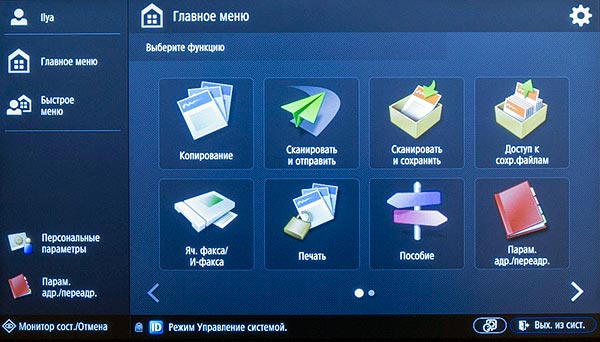
Чувствительность сенсорного экрана оказалась лучше, чем у тестировавшегося ранее iR C5560i, где касания пальцем не всегда отрабатывались с первого раза. У iR C3520i такое тоже бывало, но реже, в основном при работе с мелкими элементами (набор логина и пароля с экранной клавиатуры).
Меню начинается с домашней страницы, на которой отображаются иконки для основных операций. Точнее, таких страниц может быть не одна, а минимум две — так было у нас.
Количество кнопок/функций и их расположение можно задавать по своему вкусу, равно как и выбирать фоновое изображение, но для этого потребуется войти в систему, в общем случае — с правами администратора. Логин и пароль, установленные по умолчанию, указаны в инструкции: Administrator и 7654321, и каждый раз при попытке входа возникает предложение сменить этот пароль для повышения безопасности, но мы от такого действия по понятным причинам отказывались.
Персонализация предусмотрена не только для домашней страницы, но и для набора настроек, которые отображаются при выборе определенной функции, а кнопки для наиболее востребованных операций (правда, не всех, которые имеются на домашней странице) можно вынести в меню быстрого доступа, которое будет находиться в левой части экрана, обеспечивая доступ к этим функциям без необходимости возврата на домашнюю страницу.
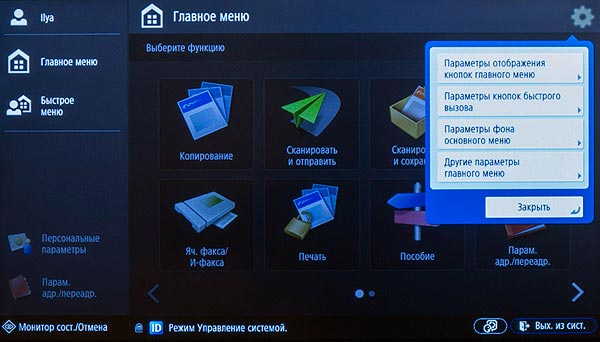
При наличии нескольких пользователей, зарегистрированных на данном аппарате, подобные индивидуальные настройки можно сделать для любого из них. Естественно, пользователю придется сначала идентифицировать себя, введя выданные администратором логин и пароль либо воспользовавшись IC-картой; тогда появится и возможность определять личные параметры в соответствии со своими предпочтениями, включая создание личных кнопок в быстром меню и сетевых папок.
Но вопросы многопользовательской конфигурации мы рассмотрим отдельно, а сейчас вернемся к автономным функциям МФУ.
Предусмотрен просмотр состояния расходных материалов.

Кроме отображения наличия и формата бумаги в лотках, можно посмотреть полное перечисление установок.
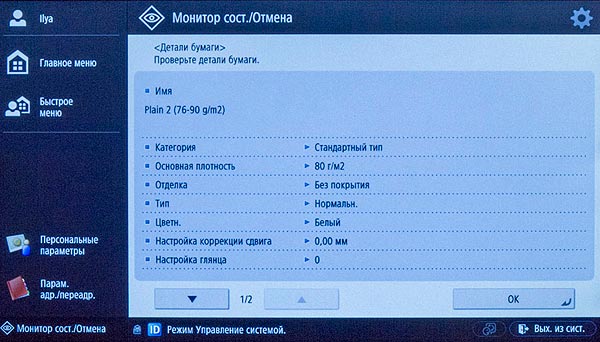
И, конечно, отображаются сообщения о разного рода событиях.
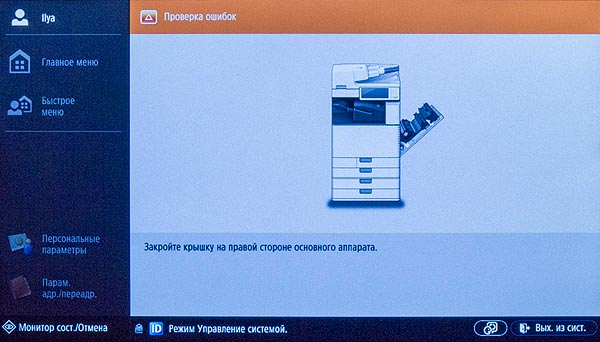
Открывающийся при выборе этого режима экран содержит список основных параметров, которые можно оперативно изменять.
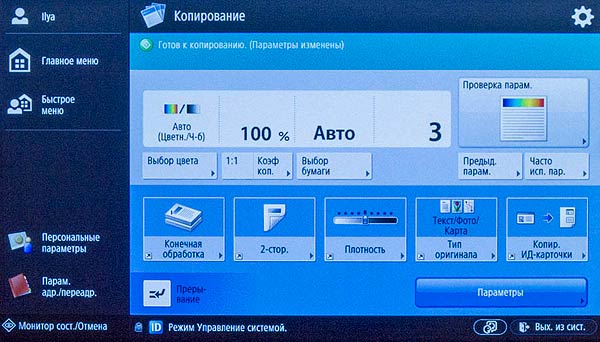
Количество копий вводится с помощью клавиатуры вплоть до 999. Надо только помнить об ограниченной емкости приемного лотка: в нашей конфигурации она в четыре раза меньше этого значения.
Набор прочих доступных на этом экране параметров копирования вполне обычный: масштабирование, качество, финишная обработка, задание количества сторон оригинала и копии, выбор лотка. Но для многих из них есть функции, редко встречающиеся в более бюджетных МФУ, остановимся на некоторых из них.
Масштаб, помимо привычных способов — набора фиксированных значений, задания с клавиатуры с шагом в 1%, автоматическим выбором в соответствии с заданным форматом — можно задавать определением геометрических размеров в миллиметрах, в том числе раздельно по двум осям, да и значения в процентах также могут быть заданы разными по обеим осям. Есть режим постера, позволяющий с автоматическим увеличением «нарезать» копию на 4/8/9/16 частей для последующей склейки в большой плакат.
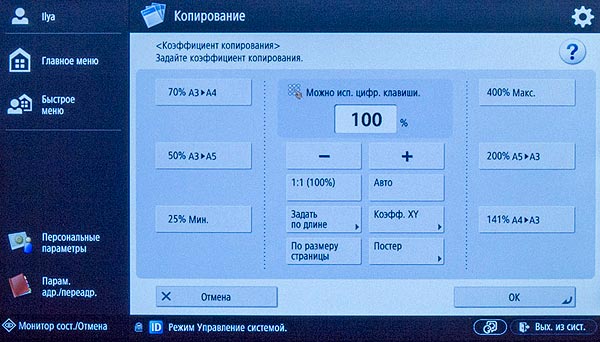
Выбор режима цветности: кроме привычных цветного, градаций серого или автовыбора, есть возможность сделать копию целиком в одном из шести цветов или в сочетании черного с одним из шести цветов.
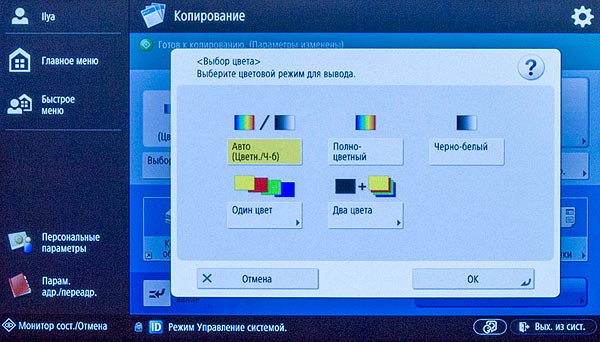
Для автоматической оптимизации изображения на копии можно задать тип оригинала: текст, фотоотпечаток, текст/фото/карта, отпечатанное изображение. Плотность настраивается отдельно для изображения и фона.

На этом же экране есть кнопка режима копирования ИД-карточек, то есть небольшого размера двусторонних или многостраничных документов. С его помощью, например, очень удобно копировать два разворота паспорта на один лист.

Отдельная кнопка «Параметры» переводит в четырехстраничное меню, где имеются не только основные, но все возможные параметры копирования. Так, здесь можно задать копирование разворота книги на две отдельные страницы, отрегулировать резкость, добавить обложки, включить режим копирования документов разных форматов, зеркально отобразить оригинал на копии или передать его в негативе.
Есть точная настройка цветопередачи, но это не самая тривиальная процедура, поэтому предусмотрена и настройка цвета «в одно касание» с интуитивно понятным выбором: цвета яркие или пастельные, изображение светлое или темное.
Копии можно нумеровать (постранично и комплектами), дооснащать «водяными знаками», впечатывать в определенном месте дату. Предусмотрена возможность сдвига изображения на копии и формирование отступа, стирание рамки. Отметим лишь: не все доступные функции можно сочетать друг с другом.
Перед изготовлением большого тиража можно проверить правильность сделанных настроек, распечатав одну копию.
Всё это очень похоже на то, что мы видели в iR-ADV C5560i — отличия есть, но не слишком значительные, и для тех, кто уже знаком с аппаратами линейки C5500, особых затруднений при освоении C3500 не будет.
Финишные функции: если делается несколько копий многостраничных документов, то задание сортировки/группировки — дело вполне обычное для всех печатающих устройств, но разделять комплекты потом приходится вручную. В имеющемся финишере можно задать разделение сдвигом: четные и нечетные комплекты в лоток финишера выходят со сдвигом в пару сантиметров в поперечном направлении.
Если задается сшивание комплектов, то, понятно, такое разделение уже не требуется. Сшивать можно одной (в любом из четырех углов) или двумя (по короткой или длинной стороне) скрепками. Для комплектов с количеством листов, не превышающим 4, возможно экосшивание без скрепки — оно получается вполне прочным, но на листе бумаги получаются не два отверстия, как в случае со скрепкой, а «строчка» поперек одного из углов по выбору. Разделить листы потом можно, но уголок получается немного поврежденным.
Кроме того, финишная обработка несколько снижает производительность: на любую дополнительную операцию потребуется время, иногда совсем небольшое (для разделения сдвигом), иногда более заметное (для степлирования и брошюрования). Тем не менее, при работе вручную те же операции заняли бы гораздо больше времени, да к тому же потребовалось бы какое-никакое вспомогательное оборудование.

Отдельной иконки на домашней странице нет, используется функция «Доступ к сохр. файлам», где имеется выбор между почтовым ящиком (местом хранения файлов на МФУ) и устройством памяти (в том числе подключенной флэшкой). При подключении USB-носителя в нижней правой части экрана появляется иконка для безопасного извлечения, которой, как и в компьютерах с Windows, рекомендуется пользоваться перед извлечением.
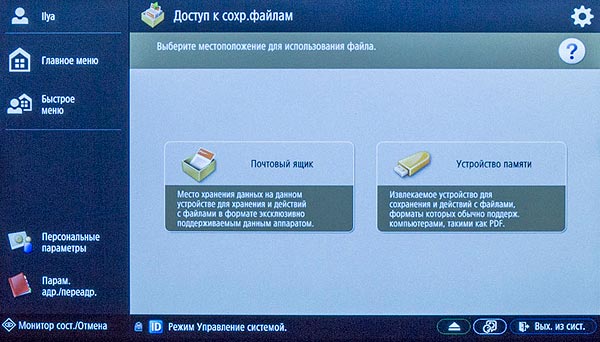
Но чтобы кнопка «Устройство памяти» стала активной, необходимо войти в систему с правами администратора и разрешить в настройках печать и сканирование с использованием носителей: «Параметры функции – Сохранить/Доступ к файлам – Параметры устройства памяти – Использовать функцию Сканир./Печать».
После выбора носителя отображается его подробная структура — папки и файлы, но только поддерживаемых форматов, что удобно при наличии на флэшке большого количества файлов разных форматов. Правда, отображаются еще и файлы OOXML (например, DOCX), но распечатать их нельзя — соответствующая кнопка попросту будет недоступна.
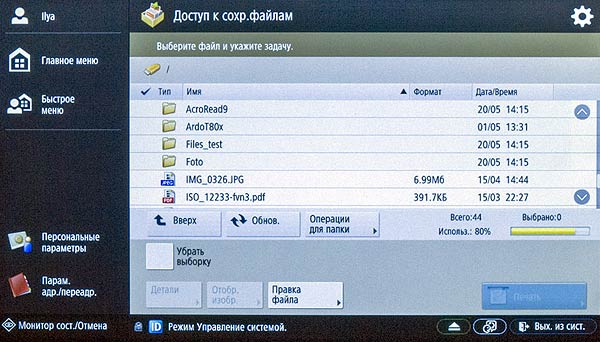
Кириллица в названиях файлов и папок отображается нормально, длинные имена тоже: размер экрана вполне позволяет не усекать их после первых 8–10 символов.
Файлы можно выбрать (в том числе несколько разных форматов), переименовать или удалить, создать путем сканирования с последующим сохранением, а также распечать, в том числе с предварительным просмотром. При предпросмотре изображение может отобразиться не сразу, особенно если файл большой, надо просто немного подождать; после этого можно будет посмотреть изображения с увеличением, а многостраничные — еще и постранично. Сенсорный экран поддерживает и жесты, во время просмотра их можно использовать для увеличения или уменьшения изображения (pinch, spread), а также быстрой прокрутки содержимого экрана (flick).
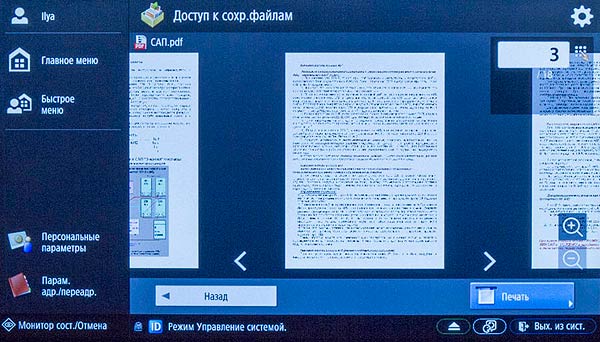
Переход к печати для нескольких выбранных файлов возможен лишь если они одного формата: JPEG, PDF или TIFF. Сначала выбирается лоток с нужной бумагой, на следующем экране — прочие параметры печати: количество экземпляров, режим цвета, для многостраничных документов еще и финишные функции, можно заново выбрать лоток с подходящей бумагой. Доступны два режима качества — с разрешением 600 и 1200 точек на дюйм (но не для всех форматов: для JPEG, например, выбор разрешения отсутствует), а также три варианта оптимизации передачи полутонов для текста, графики или изображения.
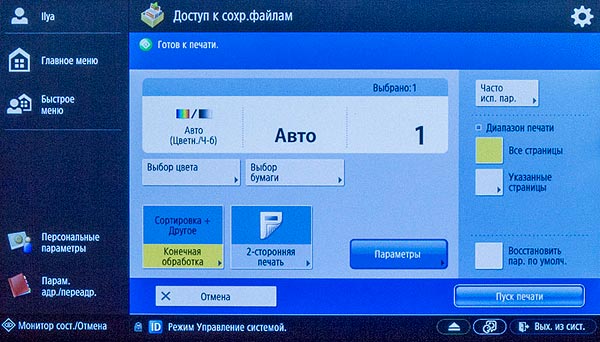
Вот только одновременно отправить на печать можно не больше 6 файлов, и если выбрано больше, то будет выдано соответствующее предупреждение с предложением напечатать первые шесть; к сожалению, по окончании печати отметки о выборке для нераспечатанных файлов буду сброшены, и выбирать их придется заново.
Для многостраничных документов можно задать и диапазон распечатываемых страниц, но только в виде «от … до» — напечатать несколько страниц вразбивку (например, с 2-й по 5-ю и еще 10-ю) нельзя. Количество страниц в документе отображается только в режиме просмотра и не учитывается при задании диапазона для печати: скажем, для 5-страничного файла вполне можно задать печать с 3-й по 8-ю страницы (естественно, выведется только реально существующее содержимое).

Вторая функция, доступная при работе с флэшкой — сканирование с сохранением результата на нее (кнопка «Сканировать и сохранить» главной страницы меню).
Как и при печати, сначала выбираем путь для сохранения (почтовый ящик или устройство памяти), затем нажимаем на экране кнопку «Сканировать» и попадаем в экран задания параметров, которых имеется немалое количество: разрешение (восемь ступеней от 100×100 до 600×600 dpi), плотность, цветность (пять вариантов, из которых два «авто»), тип оригинала (предустановки: текст, фото или текст/фото с заданием приоритета текста или фото), размер и масштаб, односторонний или двусторонний. И, конечно, имя файла — если оно не задано пользователем, то будет использоваться шаблон, подставляющий полную дату и время плюс трехзначный номер листа, если формат не поддерживает многостраничность.
Формат сохранения можно выбирать из такого списка: JPEG, TIFF, TIFF/JPEG (авто), PDF, XPS и OOXML. Все они, кроме первого и третьего, поддерживают многостраничность.

Для большинства можно еще выбрать варианты: так, PDF может быть компактным или с возможностью поиска по тексту.
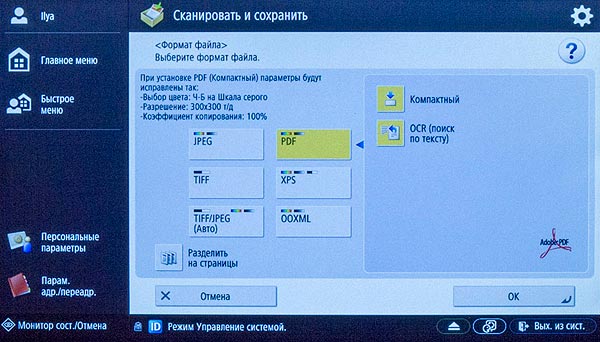
Но выбор формата или «субформата» зачастую воздействует на другие настройки: например, в TIFF можно сохранить только черно-белые сканы.
OOXML — это форматы сохранения офисных документов, например, для приложений MS Office. Доступны два: DOCX и PPTX, и самое интересное: скан может сохраняться не как картинка, вставленная в документ MS Word или PowerPoint, а как доступный для редактирования и поиска текст — встроенная система распознавания символов (OCR) работает даже с русским языком. В нашей лаборатории уже были МФУ других производителей, поддерживающие распознавание, вот только русского языка они не понимали.
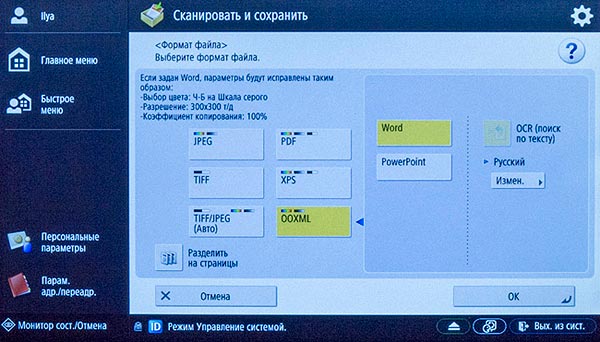
Конечно, даже при хорошем оригинале точность распознавания не стопроцентная (часть символов может оказаться замененной другими, что искажает восприятие и делает некорректным поиск), и может оказаться близкой к нулю, если оригинал не очень качественный, да еще и с фоном, а шрифт очень мелкий. Однако результат получается близким к уровню многих компьютерных программ распознавания, причем достаточно точно в документ переносится и форматирование оригинала, а сохранение с распознаванием происходит примерно с той же скоростью, что и при выборе графического формата.
По окончании сканирования с сохранением происходит возврат к отображению содержимого флэшки. Сразу по окончании данного сеанса сканирования все сделанные для него установки сбрасываются в значения по умолчанию, что не всегда удобно. Сохранение файлов с флэшки во внутреннюю память МФУ для последующего использования не предусмотрено.
Не обошлось и без ограничений на использование запоминающих устройств USB: так, не гарантируется работа с картоводами, а также с флэшками, имеющими функции защиты либо подключенными с помощью удлинителя. Правда, расположение разъем